Disattiva l'anteprima video o brano al passaggio del mouse in Windows Media Player
In Windows 10, Windows Media Player viene impostato automaticamente per visualizzare in anteprima i brani al passaggio del mouse del titolo della traccia. Quindi, ogni volta che sposti il cursore su un file audio, viene riprodotta un'anteprima. Questo può essere fastidioso a volte. Leggi per scoprire come disabilitare permanentemente il video al passaggio del mouse o l' anteprima del brano in Windows Media Player .(song preview in Windows Media Player)
Disabilita il video al passaggio del mouse o l'anteprima del brano in Windows Media Player
Se non desideri visualizzare in anteprima una traccia quando ci passi sopra il cursore del mouse, puoi interromperla. Windows Media Player dispone di un'impostazione che controlla questo comportamento. La configurazione manuale disabiliterà del tutto il video al passaggio del mouse o l'anteprima del brano.
Per disabilitare l'anteprima di brani(Song) o video al passaggio del mouse in Windows Media Player in Windows 10 , segui i passaggi indicati di seguito:
- Avvia Windows Media Player.
- Scegli la scheda strumenti.
- Passa a Opzioni.
- Passa alla scheda Libreria.
- Sotto le impostazioni della Libreria multimediale(Media Library) , cerca l' opzione al passaggio del mouse Visualizza automaticamente in anteprima i brani sul titolo della traccia .(Automatically preview songs on track title hover)
- Deseleziona l'opzione per disabilitare il video al passaggio del mouse(Mouse) o l'anteprima del brano.
Disattiva(Disable Automatically) Anteprima automatica dei brani al passaggio del mouse sul titolo della traccia
Se la tua libreria di musica o video non è sufficientemente grande, è opportuno disabilitare l'anteprima audio o video in Windows Media Player .
Nella casella Cerca di (Search)Windows , digita Windows Media Player e premi Invio(Enter) .
Fare clic su (Click)Windows Media Player nei risultati per avviare il programma.
Nel menu della schermata principale, seleziona la scheda Strumenti . (Tools)Se non vedi la barra dei menu, usa la scorciatoia Ctrl+M per rendere visibili le schede.
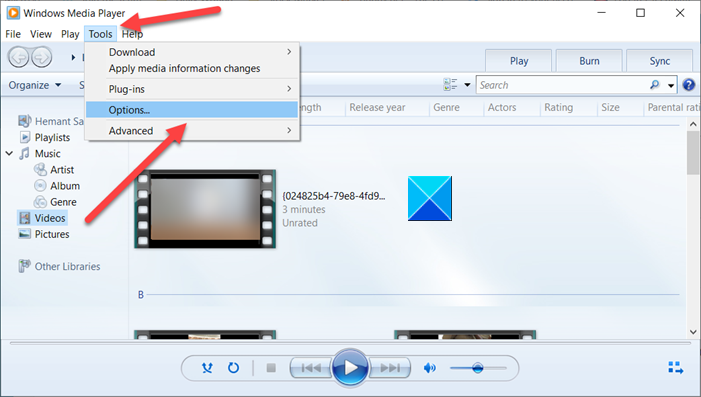
Selezionare Opzioni(Options) dall'elenco del menu Strumenti(Tools) .
Ora, quando si apre la finestra Opzioni(Options) , passa alla scheda Libreria .(Library)
Qui, nella sezione Impostazioni libreria multimediale(Media Library Settings) , cerca l' opzione al passaggio del mouse Visualizza automaticamente in anteprima i brani al passaggio del titolo della traccia .(Automatically preview songs on track title hover)
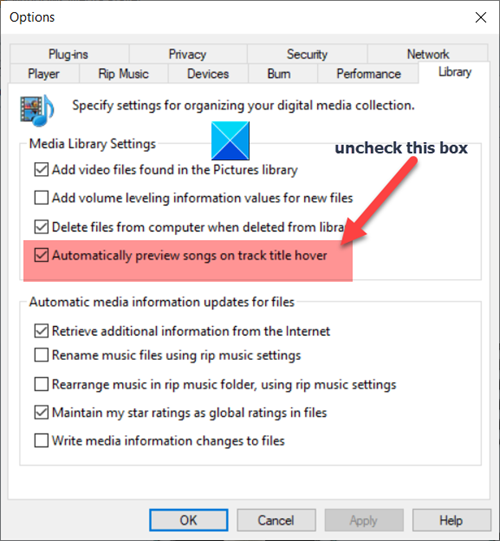
Questa opzione è abilitata per impostazione predefinita. Per interrompere o disabilitare l'anteprima del video o del brano al passaggio del mouse, deseleziona la casella contrassegnata.
Al termine, premi il pulsante OK per salvare le modifiche.
Di seguito(Hereafter) , non dovresti vedere l'anteprima del brano o del video quando passi il cursore del mouse su di esso.
Hope it helps!
Related posts
Come impedire agli utenti di condividere i supporti tramite Windows Media Player
WMP Tag Plus: Biblioteca e tagging Supporto in Windows Media Player
Come cambiare Video Playback Speed Windows Media Player
Come scaricare e aggiungere Track Titles in Windows Media Player
Risoluzione dei problemi Windows Media Player in Windows 11/10
Come utilizzare i miglioramenti della riproduzione in Windows Media Player 12
Come riprodurre file 3GP 3G2 in Windows Media Player
DVDVideoSoft: gratuito Multimedia Software Downloads per Windows 10
Come riprodurre musica in Windows Media Player
Best GRATIS 4K Video Players per Windows 10
4 modi per disinstallare Windows Media Player da Windows
Come creare M3U playlist utilizzando Media Player in Windows 11/10
Riproduci qualsiasi formato video in Windows Media Player 12
Come abilitare la modalità di deinterlacciamento in VLC Player su Windows 10
Set or Change Default Media Player in Windows 11/10
Acquista online e utilizza la guida di Windows Media con Windows Media Player 12
Convert audio and video con HitPaw Video Converter per Windows 10
Come copiare un CD con Windows Media Player, in Windows
Copia un CD audio in MP3 utilizzando Windows Media Player
CnX Media Player è un lettore 4K HDR video per Windows 10
